- Microsoft непрекъснато прилага нови мерки, които подобряват цялостното изживяване с актуализации на Windows на компютри с Windows 10.
- Въпреки това, грешки като 0x80072af9 са неизбежни. За да разрешите този проблем, проверете антивирусната си програма или проверете Windows за повреда.
- Не губете повече време и проверете голям брой Грешки в Windows Update поправките, които имаме на разположение.

хИНСТАЛИРАЙТЕ, КАТО ЩРАКНЕТЕ ВЪРХУ ФАЙЛА ЗА ИЗТЕГЛЯНЕ
- Изтеглете Restoro PC Repair Tool който идва с патентовани технологии (наличен патент тук).
- Щракнете върху Започни сканиране за да намерите проблеми с Windows, които биха могли да причинят проблеми с компютъра.
- Щракнете върху Поправи всичко за да коригирате проблеми, засягащи сигурността и производителността на вашия компютър
- Restoro е изтеглен от 0 читатели този месец.
С въвеждането на Windows 10 Microsoft обеща повече стабилност и по-добра поддръжка за всички потребители. От 2015 г. компанията се справя със задачата. Поне през повечето време.
Въпреки това честите актуализации понякога имат свои собствени проблеми. А именно някои задължителни актуализации провокират различни проблеми. В код за грешка при актуализиране 0x80072af9 е само един от тях.
Понякога може да се появи грешка 0x80072af9 и да попречи на вашия Windows да се актуализира. Тази грешка може да бъде проблематична и като говорим за грешки в Windows, ето някои подобни проблеми, за които потребителите съобщават:
- Код за грешка на Microsoft 0x80072af9 – Ако тази грешка се появи на вашия компютър, не забравяйте да проверите антивирусната си програма. Вашата антивирусна програма може да попречи на вашата система и да причини появата на тази и други грешки, така че може да се наложи да я деактивирате.
- 0x80072af9 Windows Store – Тази грешка понякога може да се появи, докато се опитвате да използвате Microsoft Store. Ако това се случи, не забравяйте да проверите системата си чрез SFC и DISM сканиране.
- 0x80072af9 Outlook – Няколко потребители съобщиха за този проблем, докато използваха Outlook. Ако имате същия проблем, съветваме ви да преинсталирате Microsoft Office и да проверите дали това решава проблема ви.
- Грешка при актуализиране 0x80072af9 Windows 10 – Според потребителите този проблем може да се появи във всяка версия на Windows и по-старите версии не са изключение. Повечето от нашите решения са универсални, така че можете да ги приложите както към Windows 7, така и към 8.
Целта на тази актуализация е да подобри цялостната сигурност в Microsoft Office. Въпреки това, както се оказа в случая, това може да има обратно въздействие върху системата.
Той е известен виновник за сривове на програмите на Office и системно плъзгане. Днес ще се опитаме да ви помогнем да разрешите този проблем.
Как мога да поправя грешка при актуализиране на Windows 10 0x80072af9?
1. Проверете антивирусната си програма
Използването на добър антивирус е важно, ако искате да защитите компютъра си от онлайн заплахи. Въпреки това, вашата антивирусна програма понякога може да попречи на вашата система и да причини грешка 0x80072af9.
За да разрешите този проблем, се препоръчва да деактивирате определени антивирусни функции и да проверите дали това помага. Ако проблемът все още е налице, може да се наложи да деактивирате изцяло антивирусната си програма.
В най-лошия сценарий единственото решение може да бъде да премахнете антивирусната си програма. Ако премахването на антивирусната програма реши проблема, трябва да помислите преминаване към друга антивирусна програма.
Със сигурност ще намерите антивирус, който предлага всички изисквания за сигурност, без да пречи на вашата система. Не забравяйте да потърсите солидна база данни за заплахи, множество слоеве на защита, силна защитна стена и онлайн функции за поверителност.
2. Опитайте да актуализирате системата си
Като за начало, трябва да опитате и да проверите за актуализации веднага. Може би усърдните разработчици на Microsoft са подготвили поправка и тя чака да я получите.
За да проверите за нова актуализация на KB (База знания), направете следното:
- Отворете Търсене Windows и въведете Windows Update.
- Щракнете върху Провери за актуализации.
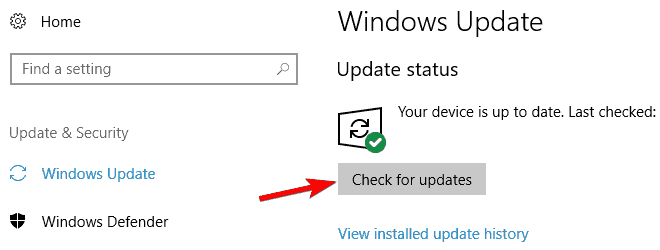
- Ако има налични актуализации, системата ще ги инсталира след активни часове.
Имайте предвид, че това ще работи само ако няма повредени системни файлове. Ако проблемът продължава, преминете към следващата стъпка.
3. Проверете Windows за повреда
Както всички знаем, актуализациите се инсталират и съхраняват на системен дял. Освен това възможната инфекция със злонамерен софтуер процъфтява при игра с тези основни файлове.
Така че файловете могат да бъдат повредени или изтрити. Всъщност те започват да работят срещу вас. Така че, трябва да ги проверим.
Първата стъпка, която трябва да предприемете, е да сканирате всички дялове с Windows Defender или антизловреден софтуер на трети страни.
Освен това ще искате да проверите целостта на файловете с командния ред. И това е начинът да го направите:
- Натиснете Windows ключ + X за да отворите менюто Win + X. Сега изберете Команден ред (администратор) или PowerShell (администратор) от списъка.
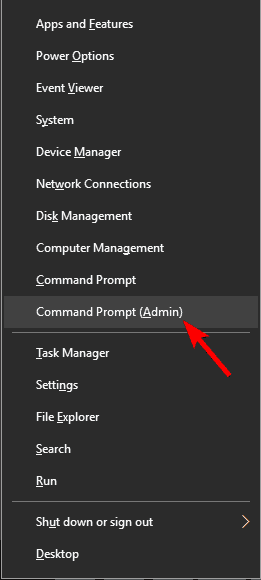
- Сега влезте sfc /scannow и натиснете Въведете.
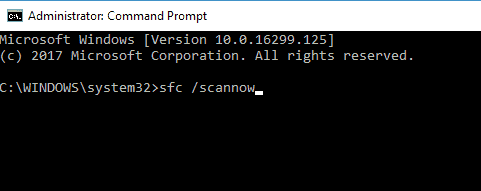
Сега ще започне SFC сканирането. Това сканиране може да отнеме около 15 минути, така че не го прекъсвайте.
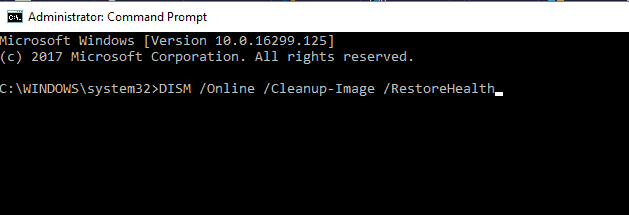
Ако не можете да стартирате SFC сканиране или ако SFC сканирането не е отстранило проблема ви, трябва да използвате DISM сканиране вместо това. За да направите това, стартирайте командния ред като администратор и стартирайте DISM /Online /Cleanup-Image /RestoreHealth команда.
Сканирането на DISM може да отнеме 20 минути или повече, така че не се намесвайте в него. След като сканирането приключи, проверете дали проблемът е разрешен. Ако проблемът все още е налице, повторете SFC сканирането отново, за да отстраните проблема.
4. Почистете нежелани файлове
Освен това можете да използвате вградени инструменти на Windows за почистване на нежелани системни файлове. Тъй като те могат да причинят различни проблеми поради конфликти с основни файлове, трябва да се отървем от тях.
Имайте предвид, че можете да използвате дори доверени почистващи препарати на трети страни за тази задача. Ще ви преведем през стандартната процедура с вградена програма за почистване на дискове:
- Отворете Търсене Windows или натиснете Windows клавиш + R.
- Тип cleanmgr (или Почистване на диска) и отворете инструмента.

- Изберете системен дял (през повечето време C:).
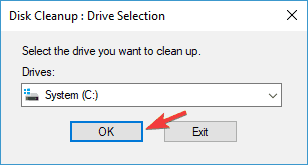
- Щракнете върху Почистване на системните файлове.
- Процесът ще изчисти нежеланите файлове.
Има и много страхотни инструменти на трети страни, които могат да почистват ненужните файлове. Ако търсите добър инструмент на трета страна за почистване на вашите файлове, може да искате да помислите CCleaner.
Експертен съвет: Някои проблеми с компютъра са трудни за справяне, особено когато става въпрос за повредени хранилища или липсващи файлове на Windows. Ако имате проблеми с отстраняването на грешка, системата ви може да е частично повредена. Препоръчваме да инсталирате Restoro, инструмент, който ще сканира вашата машина и ще идентифицира каква е грешката.
Натисни тук да изтеглите и да започнете ремонта.
Този инструмент е невероятно лесен за използване, така че трябва да можете да премахвате нежеланите файлове с лекота.
Той ще сканира цялата ви система за ненужни файлове, както и боклуци в браузъра и ще предостави отчет. Просто трябва да изберете какво искате да премахнете и да изчакате процесът да завърши.
5. Деинсталирайте актуализацията
Това вероятно не е първият, нито последният път, когато инсталирате a дефектна актуализация. Освен това, тъй като Windows 10 се актуализира самостоятелно, има вероятност нещата да поемат погрешно.
Въпреки това, можете поне да деинсталирате неправилно работещи актуализации. За да се отървете от дефектната актуализация, следвайте тези инструкции:
- В Търсене Windows въведете Windows Update.
- Отвори Настройки за актуализация на Windows.
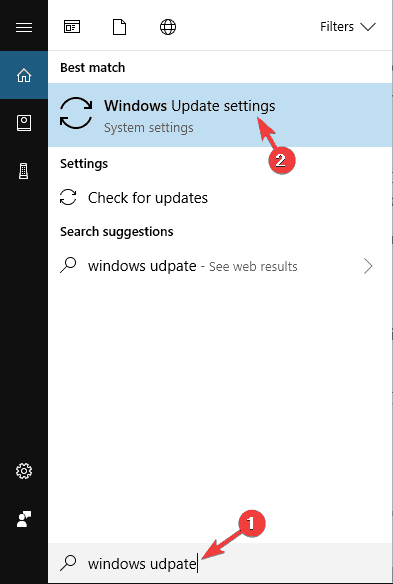
- Избирам Актуализиране на историята.
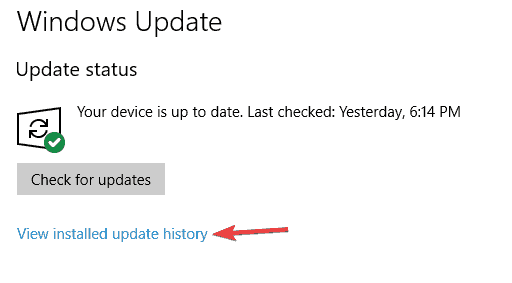
- Изберете Деинсталиране на актуализации.
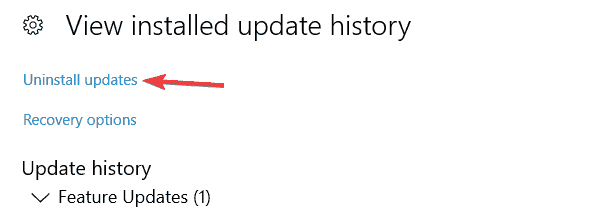
- Намерете актуализацията, свързана с Microsoft Office.
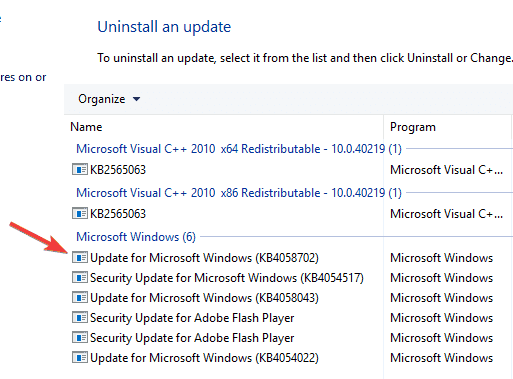
- Щракнете с десния бутон и изберете Деинсталиране.
Това трябва да е това. Рестартирайте компютъра си и проверете поведението на Office, след като файлът за актуализация бъде деинсталиран.
6. Преинсталирайте Office
В крайна сметка, тъй като тази грешка е свързана с Office и неговите приложения, можете да опитате и преинсталирайте целия пакет. Това ще ви коства известно време и нерви, но ще реши дори и най-безмилостните проблеми.
Има няколко начина за деинсталиране на приложение, но най-добрият метод е да го използвате софтуер за деинсталиране.
В случай, че не сте запознати, софтуерът за деинсталиране е специално приложение, което ще премахне избраното приложение заедно с всички свързани с него файлове и записи в системния регистър.
С помощта на софтуер за деинсталиране ще премахнете напълно приложението и ще изглежда така, сякаш приложението никога не е било инсталирано.
На пазара има много страхотни приложения за деинсталиране, но IOBit Uninstaller предлага най-много функции, така че може да искате да го изпробвате.
След като премахнете Office с този инструмент, инсталирайте го отново и проверете дали проблемът е разрешен.
7. Изключете режима на таблет
Windows 10 идва с полезна функция, наречена режим на таблет. Както вероятно се досещате, тази функция е предназначена за таблети и след като я активирате, тя ще оптимизира потребителския ви интерфейс за устройства със сензорен екран.
Въпреки това, понякога тази функция може да попречи на вашата система и според потребителите дори може да доведе до появата на грешка 0x80072af9.
За да разрешите този проблем, просто трябва да деактивирате режима на таблет. Това е невероятно просто и можете да го направите, като следвате тези стъпки:
- Отвори Център за действие. Можете да направите това, като щракнете върху иконата на Центъра за действие на вашия Лента на задачите или чрез използване Windows клавиш + A клавишен пряк път.
- Ако режимът на таблет е активиран, щракнете върху него, за да го деактивирате.
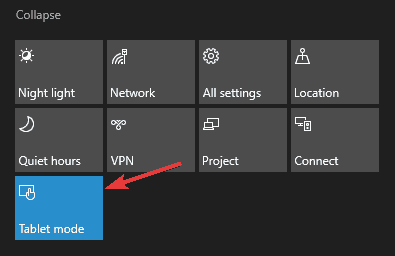
След като тази функция е деактивирана, проверете дали проблемът е разрешен.
8. Използвайте Възстановяване на системата
Ако продължавате да получавате грешка 0x80072af9, може да успеете да я поправите с помощта на Възстановяване на системата. В случай, че не сте запознати, възстановяването на системата е функция, която ви позволява да възстановите компютъра си до предишно състояние и да коригирате всички скорошни проблеми.
За да възстановите системата си с помощта на System Restore, просто трябва да направите следното:
- Натиснете Windows клавиш + S и влезте възстановяване на системата. Избирам Създайте точка за възстановяване от списъка с резултати.
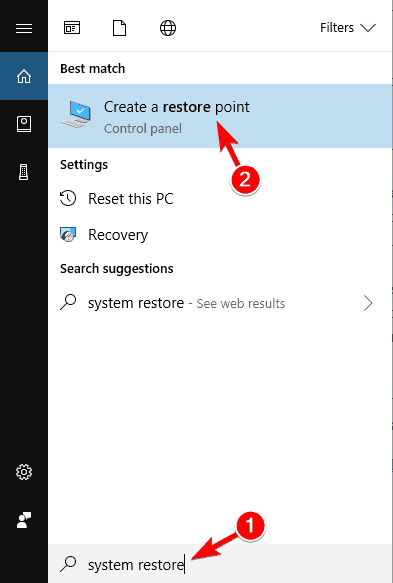
- В Свойства на системата ще се появи прозорец. Щракнете върху Възстановяване на системата бутон.
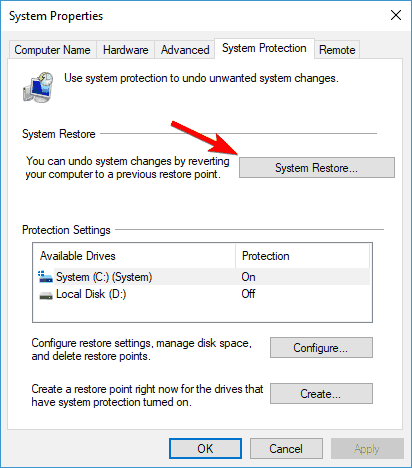
- Кога Възстановяване на системата отваря се прозорец, щракнете Следващия.

- Ако има, проверете Показване на още възстановяване точки. Изберете желаната точка за възстановяване и щракнете Следващия.

- Следвайте инструкциите на екрана, за да завършите процеса на възстановяване.
След като възстановите компютъра си, проверете дали кодът за грешка 0x80072af9 все още се появява.
Това бяха нашите решения за грешка при актуализация на Windows 10 0x80072af9. Със сигурност се надяваме, че сте успели да ги разрешите. Освен това, ако имате някакви съмнения или въпроси, не забравяйте да ги споделите в секцията за коментари по-долу.
Чувствайте се свободни да използвате това бързо ръководство за коригиране на грешки 0xc1900208.
Windows е огромна операционна система, така че грешките не са нищо необичайно. Не се притеснявайте, тъй като ние също имаме страхотно Windows 10 грешки център за вас.
- Мога ли да спра текущата актуализация на Windows 10?
Да, можеш. Просто щракнете върху Спри се връзка в актуализацията от горния ляв ъгъл. След това трябва да се появи диалогов прозорец, който ви предоставя процес за спиране на процеса на инсталиране.
- Какво се случва, ако изключите компютъра си по време на актуализация?
Ако изключите компютъра си по време на актуализация, рискувате да повредите инсталацията на Windows, което може допълнително да я развали. Ако това се случи, използвайте това ръководство за коригиране на Windows 10 soft-brcked компютри.
 Все още имате проблеми?Поправете ги с този инструмент:
Все още имате проблеми?Поправете ги с този инструмент:
- Изтеглете този инструмент за ремонт на компютър оценен страхотно на TrustPilot.com (изтеглянето започва на тази страница).
- Щракнете върху Започни сканиране за да намерите проблеми с Windows, които биха могли да причинят проблеми с компютъра.
- Щракнете върху Поправи всичко за отстраняване на проблеми с патентовани технологии (Изключително отстъпка за нашите читатели).
Restoro е изтеглен от 0 читатели този месец.
често задавани въпроси
Има много причини, поради които вашата актуализация на Windows 10 не успява да се инсталира. Например грешки 0xc1900208 – 0x4000c са знак, че несъвместимо приложение блокира процеса на надстройка.
Чувствайте се свободни да използвате това бързо ръководство за коригиране на грешки 0xc1900208.
Да, можеш. Просто щракнете върху Спри се връзка в актуализацията от горния ляв ъгъл. След това трябва да се появи диалогов прозорец, който ви предоставя процес за спиране на процеса на инсталиране.
Ако изключите компютъра си по време на актуализация, рискувате да повредите инсталацията на Windows, което може допълнително да я развали. Ако това се случи, използвайте това ръководство за коригиране на Windows 10 soft-brcked компютри.


